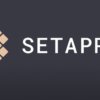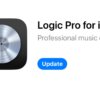Пульт Apple TV не имеет кнопок с надписью для таких функций, как перемотка вперед и назад, но это очень легко сделать. Вот как можно перематывать вперед, назад, пролистывать и пропускать телешоу и фильмы на Apple TV.
Следующие описанные ниже действия являются стандартными системными жестами и действиями для пультов на tvOS, операционной системе Apple TV. Вы сможете выполнять эти действия в приложениях Apple, таких как приложение для ТВ, и в сторонних приложениях, которые используют один и тот же видеоплеер.
Примечание. Некоторые сторонние приложения используют альтернативные пользовательские видеоплееры и могут не поддерживать все жесты (хотя хорошие приложения должны это делать, и есть почти универсальная поддержка основ).
Как играть и ставить на паузу на Apple TV

Чтобы приостановить или воспроизвести текущее видео, просто нажмите физическую кнопку воспроизведения / паузы на пульте дистанционного управления. Или нажмите один раз на сенсорную поверхность.
На более новом пульте Apple TV сенсорная поверхность круглая, а средняя круглая область доступна для нажатия. На старых пультах Apple TV верхняя половина пульта представляет собой стеклянный трекпад, который можно нажать.
Как перемотать вперед на Apple TV
Чтобы перемотать вперед воспроизводимое в данный момент видео, когда видео не приостановлено, нажмите и удерживайте правый край пульта дистанционного управления Apple TV (на новейшем пульте Apple TV эта область обозначена точкой на круглом D-Pad). Это приведет к ускоренному воспроизведению с более высокой скоростью. Значок быстрой перемотки вперед будет отображаться на экранной шкале выполнения. Вы можете отпустить палец, когда начнется ускоренная перемотка вперед.
Чтобы ускорить перемотку вперед, снова нажмите правый край. Это добавит цифру 2 к экранному индикатору выполнения, указывая на то, что он продвигается с удвоенной скоростью. Вы можете нажать еще раз, чтобы перейти на еще более высокую скорость в 3 раза.
Когда вы закончите, просто щелкните центр сенсорной поверхности, чтобы остановить ускоренную перемотку вперед и продолжить воспроизведение с точки.
Как перемотать на Apple TV
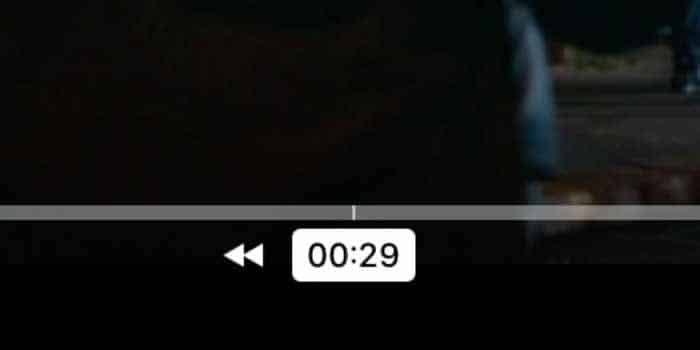
Чтобы перемотать воспроизводимое в данный момент видео, когда видео не приостановлено, нажмите и удерживайте левый край пульта дистанционного управления Apple TV (на новейшем пульте Apple TV эта область обозначена точкой на круглом D-Pad). Это запустит реверсивное воспроизведение на более высокой скорости. Значок перемотки будет виден на экране в разделе хода выполнения. Вы можете отпустить палец, когда начнется перемотка.
Чтобы увеличить скорость перемотки, просто нажмите левый край еще раз во время перемотки. Это добавит цифру 2 к строке на экране, показывая, что теперь он движется задним ходом с удвоенной скоростью. Вы можете нажать еще раз, чтобы перейти на еще более высокую скорость в 3 раза.
Когда вы закончите, просто щелкните центр сенсорной поверхности, чтобы остановить ускоренную перемотку вперед и продолжить воспроизведение с выбранной точки.
Как перейти вперед на Apple TV

Если вы не хотите непрерывно перематывать вперед, вы можете вместо этого пропустить воспроизведение. Чтобы перейти на десять секунд вперед, просто нажмите правый край сенсорной поверхности (нажмите и сразу отпустите). На экране появится индикатор 10-секундного пропуска, и воспроизведение видео будет увеличиваться на эту величину. Вы можете нажимать несколько раз, чтобы бегло просматривать с шагом в десять секунд. Переход вперед часто бывает полезен, чтобы пропустить рекламные и рекламные паузы.
Как вернуться на Apple TV

Если вы не хотите непрерывно перематывать назад, вы можете вернуться на десять секунд назад. Просто нажмите левый край сенсорной поверхности (нажмите и сразу отпустите). На экране появится индикатор 10-секундного пропуска, и текущее видео переместится назад на десять секунд. Вы можете нажимать несколько раз, чтобы вернуться назад с шагом в десять секунд. Обратный переход полезен, если вы пропустили предложение диалога и хотите легко его просмотреть.
Как точно чистить на Apple TV

На пульте дистанционного управления Apple TV последнего поколения, удаленном оборудовании с круглой сенсорной панелью вверху, также можно перемещаться по видео с помощью вращательного движения. Это позволяет вам точно перемещаться по текущей игровой точке.
 Длительное нажатие на трекпад
Длительное нажатие на трекпад
 Подождите, пока не появится круговой индикатор, затем прокрутите. Для прокрутки приостановите текущее видео, если оно воспроизводится. Положите палец на внешний край круглой сенсорной панели. Удерживайте его, пока не увидите всплывающий круглый индикатор вокруг индикатора воспроизведения на экране. Затем вы можете перемещать палец по трекпаду круговыми движениями, чтобы продвигаться вперед и назад. Предварительный просмотр выбранного кадра появится над индикатором выполнения.
Подождите, пока не появится круговой индикатор, затем прокрутите. Для прокрутки приостановите текущее видео, если оно воспроизводится. Положите палец на внешний край круглой сенсорной панели. Удерживайте его, пока не увидите всплывающий круглый индикатор вокруг индикатора воспроизведения на экране. Затем вы можете перемещать палец по трекпаду круговыми движениями, чтобы продвигаться вперед и назад. Предварительный просмотр выбранного кадра появится над индикатором выполнения.
Когда вы найдете момент, который ищете, нажмите в центре сенсорной панели, чтобы возобновить паузу и подтвердить новое положение. Если вы хотите отменить жест, нажмите кнопку «Назад» на пульте дистанционного управления, и видео вернется в исходное положение.
Однако точная очистка часто не требуется. Если вы просто хотите перейти в какое-то место позже в видео, приостановите видео и проведите пальцем влево или вправо по трекпаду, чтобы прыгать. Нажмите Play, когда вы достигнете желаемой точки воспроизведения.
Только кнопки…
Новый пульт Apple TV Remote предназначен для использования как с сенсорными жестами трекпада, так и с нажатиями кнопок. Но если вы случайно прикоснетесь к пульту дистанционного управления, когда берете его в руки, или при другом непреднамеренном вводе, вы можете настроить пульт только на нажатие кнопок. Для этого откройте приложение «Настройки», перейдите в Remote -> Clickpad -> Click Only.

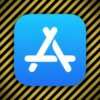
![Практический опыт работы с iPad Pro M4 с нанотекстурой [Video]](https://applepro.news/wp-content/uploads/2024/05/1715722999_prakticheskij-opyt-raboty-s-ipad-pro-m4-s-nanoteksturoj-video-100x100.jpg)